
Windows Security е страхотна програма, която защитава компютъра ви от заплахи за сигурността като вируси, зловреден софтуер, PUPs и т.н. Освен това има функция, която защитава компютъра ви от атаки на ransomware.
Въпреки че защитата на Windows е отлична, някои зловреден или шпионски софтуер могат да я деактивират. Няколко злонамерени програми са проектирани да деактивират първо защитата на Windows, за да избегнат откриването. Microsoft знае това, така че те въведоха нова функция за защита от подправяне.
Какво представлява защитата от подправяне?
Tamper Protection е функция за защита на Windows, която не позволява на злонамерени приложения да променят настройките на Microsoft Defender.
Функцията основно блокира злонамерените приложения да деактивират защитата на Windows, включително защита в реално време и в облака.
Ако използвате най-новата компилация на Windows 11, функцията за защита от подправяне може да е активирана по подразбиране. Ако обаче е деактивирано, ще видите жълто предупреждение в приложението за защита на Windows под Защита от вируси и заплахи.
Ако вашият компютър наскоро е бил заразен, има вероятност злонамерена програма да деактивира функцията. Така че най-добре е да включите функцията ръчно. Освен това, ако използвате програма за сигурност на трета страна, функцията ще бъде деактивирана.
Защитата от фалшифициране е включена или изключена?
Е, това е един от най-важните въпроси, които трябва да си зададете, преди да изпробвате някоя нова функция. Тъй като защитата от фалшифициране е част от защитата на Windows, няма нищо лошо да поддържате функцията активирана.
Когато включите защитата от подправяне, приложението за защита на Windows може да блокира злонамерените приложения да деактивират защитата на Windows. В най-новите версии на Windows 11 функцията за защита вече е активирана.
Въпреки това, ако тази функция е деактивирана, трябва да стартирате пълно антивирусно сканиране или сканиране за злонамерен софтуер и да активирате функцията за защита от подправяне.
Ако използвате инструменти за защита от злонамерен софтуер на трети страни, като Malwarebytes, Norton и т.н., можете да изберете да деактивирате функцията Tamper Protection. Никога обаче не се препоръчва деактивирането на защитата от подправяне, особено ако изтегляте и инсталирате файлове от интернет.
Тази функция е важна за предпазване на вашия компютър от злонамерени приложения.
Как да активирате защитата от подправяне в Windows 11
Защитата от подправяне е функция, която всеки потребител на Windows 10/11 трябва да активира. Тази статия ще сподели ръководство стъпка по стъпка за активирането му в Windows 11 . Нека да го проверим.
1. Първо щракнете върху търсенето на Windows 11 и въведете Защита на Windows .
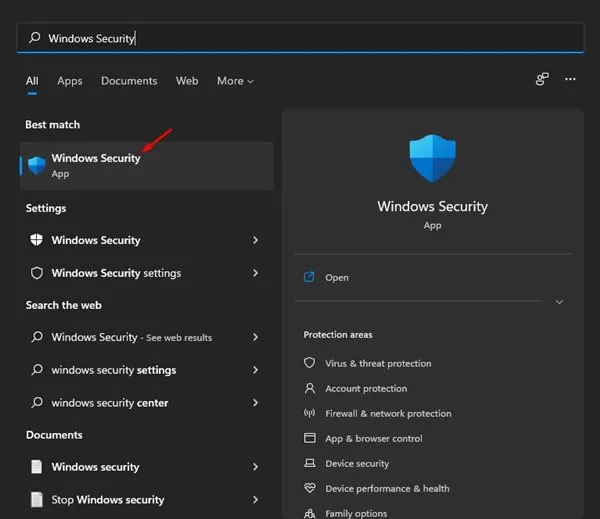
2. В Windows Security щракнете върху опцията Virus & Threat Protection .

3. Сега щракнете върху Управление на настройките под настройките за защита от вируси и заплахи.
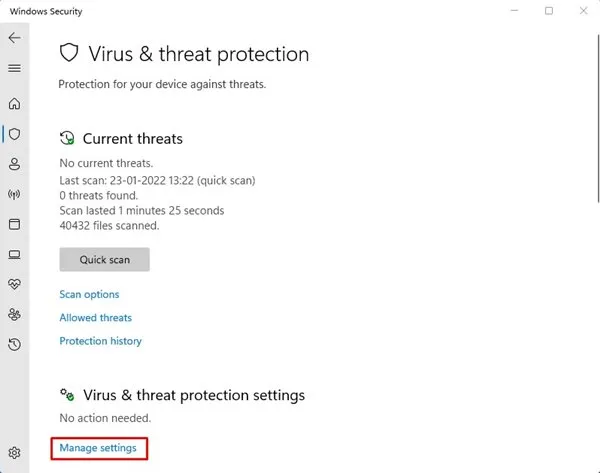
4. На следващата страница намерете опцията Tamper Protection. Трябва да промените настройката за защита от подправяне на Вкл .
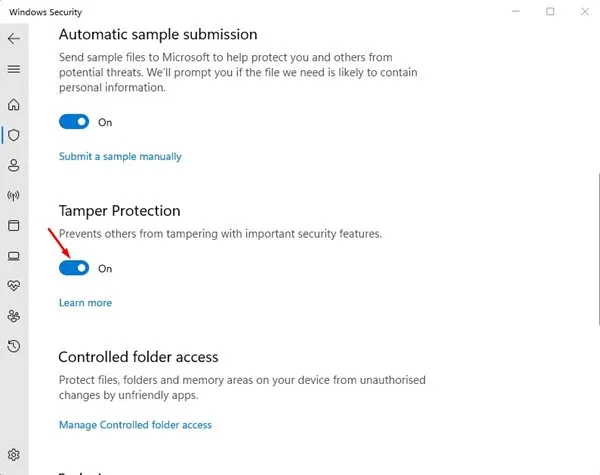
Защитата от фалшифициране не се включва?
Ако защитата от подправяне не е включена, възможно е някои от Windows Security или системни файлове да са повредени. Ето какво можете да направите, за да коригирате невъзможността за активиране на функцията за защита от подправяне.
1. Поправете повредени системни файлове
Подмяната на повредените системни файлове ще поправи функцията за защита срещу подправяне, която не се включва. Ето как да коригирате повредени системни файлове в Windows 11.
1. Въведете CMD в Windows 11 Търсене. След това щракнете с десния бутон върху командния ред и изберете Изпълни като администратор.
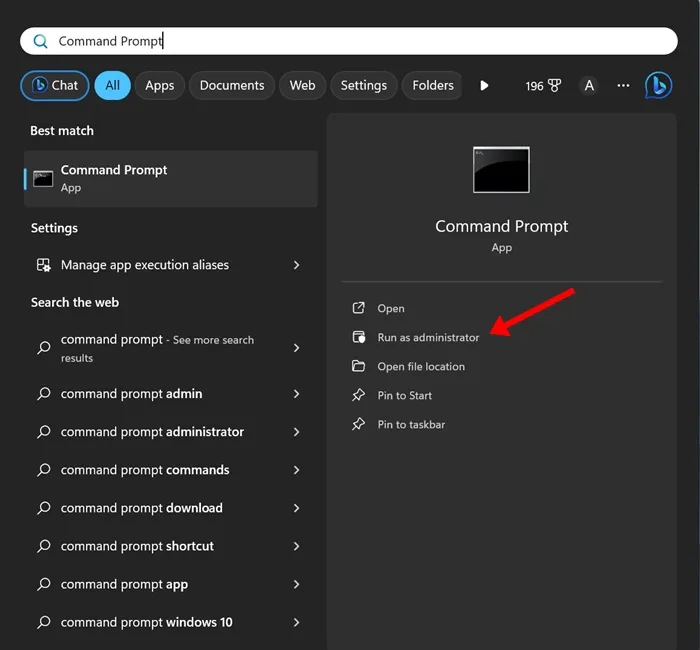
2. Когато се отвори командният ред, изпълнете тези команди една по една.
DISM /Online /Cleanup-Image /CheckHealth
DISM /Онлайн /Cleanup-Image /ScanHealth
DISM /Онлайн /Cleanup-Image /RestoreHealth
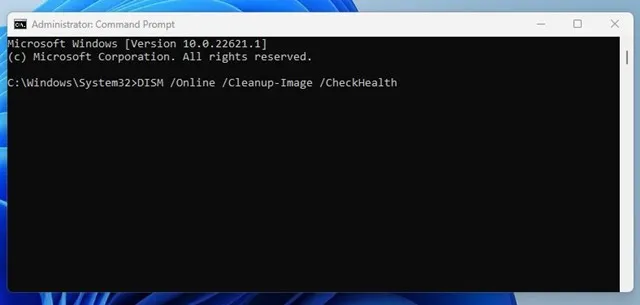
3. След като изпълните тези команди, изпълнете тази команда и натиснете Enter.
sfc /scannow
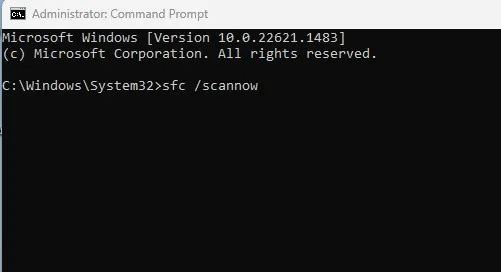
След като сканирането приключи, рестартирайте вашия компютър с Windows 11.
2. Нулирайте приложението за защита на Windows
Ако все още не можете да активирате защитата от подправяне, време е да нулирате приложението за защита на Windows. Ето какво трябва да направите.
1. Стартирайте приложението Настройки на вашия Windows 11.
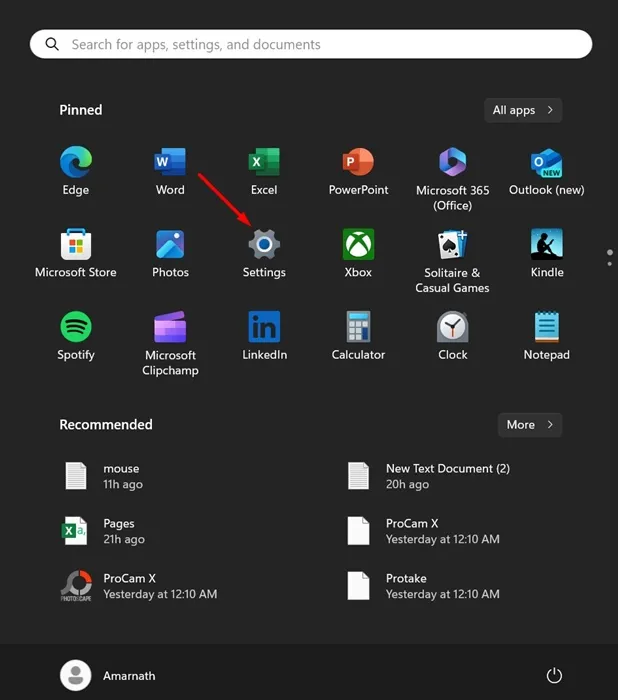
2. След това превключете към Приложенията в левия панел.

3. От дясната страна щракнете върху Инсталирани приложения .
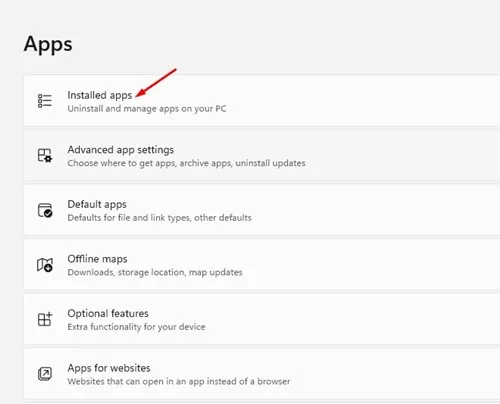
4. Намерете Windows Security и щракнете върху трите точки до него. В менюто, което се показва, изберете Разширени опции .
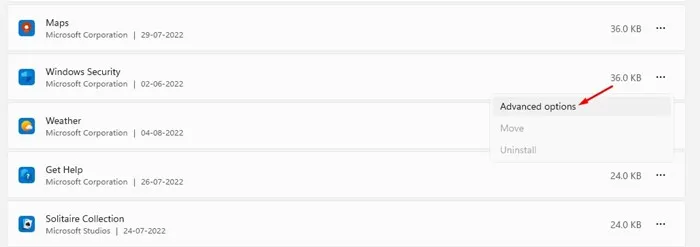
5. На следващия екран щракнете върху Нулиране .
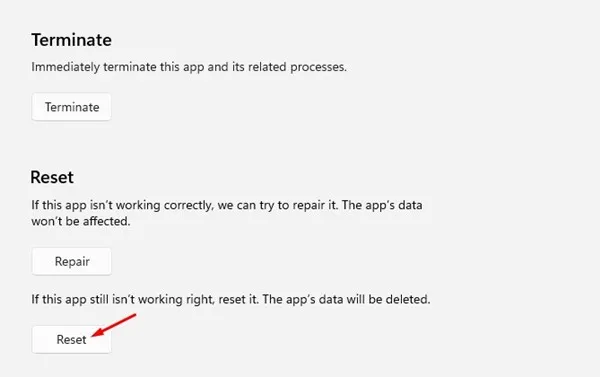
След като процесът приключи, рестартирайте вашия компютър с Windows 11.
Активирането или деактивирането на защитата от фалшифициране е лесно, особено в операционната система Windows 11. Надявам се тази статия да ви е помогнала! Моля, споделете го и с приятелите си. Ако имате някакви съмнения, уведомете ни в полето за коментари по-долу.


Вашият коментар